命令1:ifconfig
作用:列出本机所有的网络设备以及其上面的配置,主要指的是ip地址和mac地址
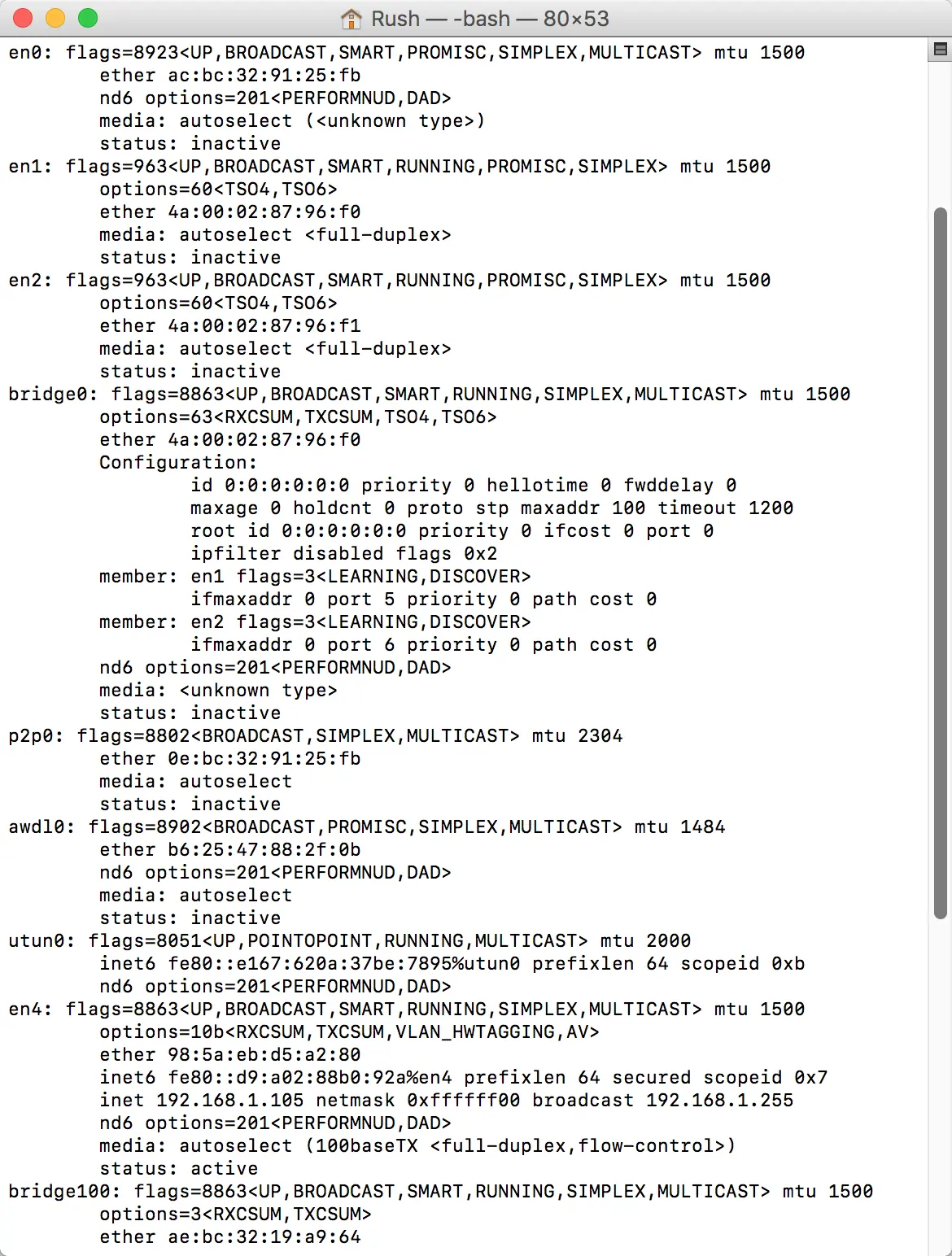
其他用法:sudo ifconfig en4 add 10.10.10.12 netmask 255.255.255.0
作用:给en4加入别的网段
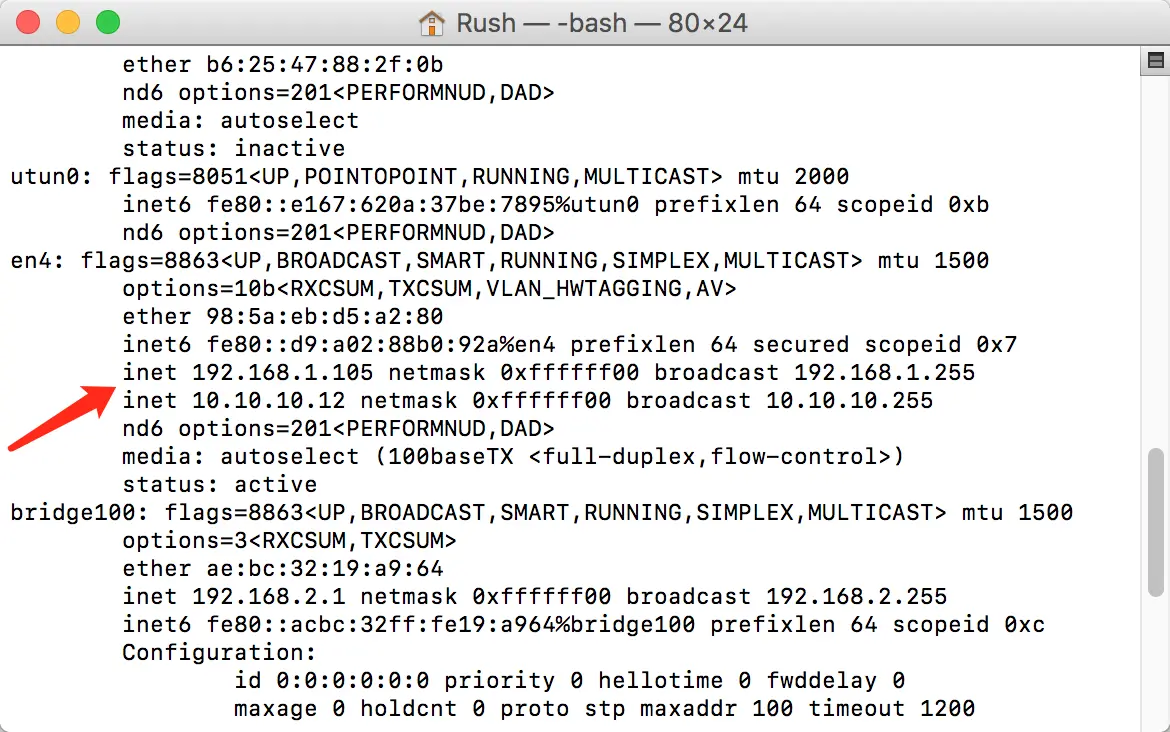
其他用法:sudo ifconfig en4 delete 10.10.10.12
作用:给en4删除指定网段
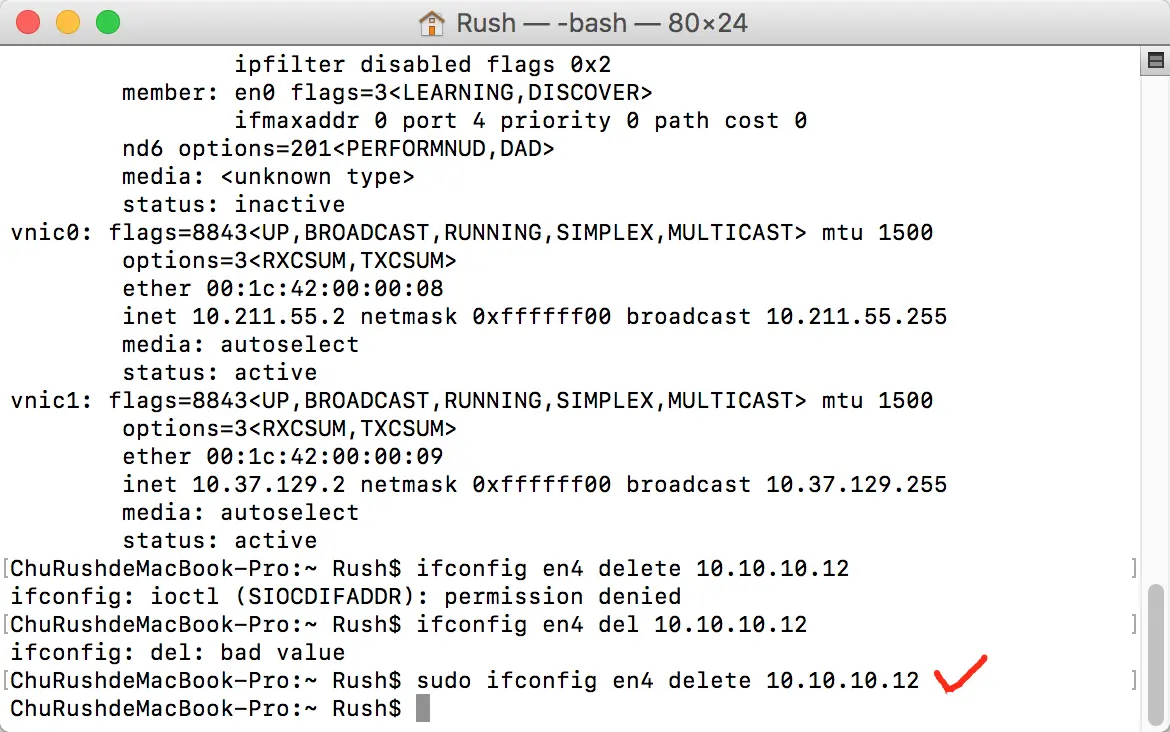
其他用法:
ifconfig en0 down // 关闭网卡设备(这里假设是en0)
ifconfig en0 hw ether [MAC地址] // 修改MAC地址
ifconfig en0 up // 重启网卡
作用:临时修改MAC地址
其他用法:
ifconfig en0 down
ifconfig en0 192.168.169.245 netmask 255.255.255.0
作用:临时修改内网ip地址
命令2:ping
作用:检测网络是否是连通状态
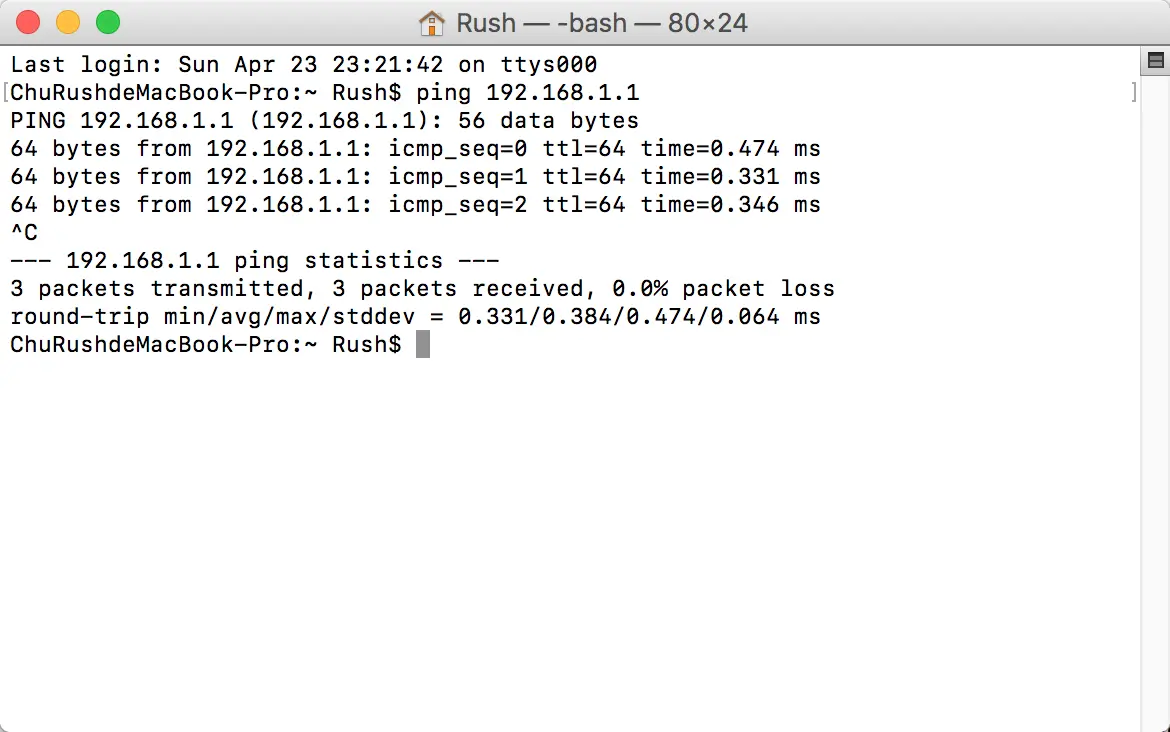
如果能ping通,说明它们的网关之间是通的,当然也可以用它来检测到外网是不是通的
命令3:netstat
作用:显示各种网络相关信息
其他用法:netstat -l
作用:列出本机进行监听的端口
其他用法:netstat -lt
作用:只列出tcp的连接,同理在l后面跟上u的话,将会列出各种udp的监听端口
其他用法:netstat -s
作用:查看统计数据
其他用法:netstat -p
作用:列出进程信息,你可以了解是哪一个程序在哪一个端口上做些什么事情
其他用法:netstat -pc
作用:会显示出实时更新的进程信息
其他用法:netstat -r
作用:查看路由表
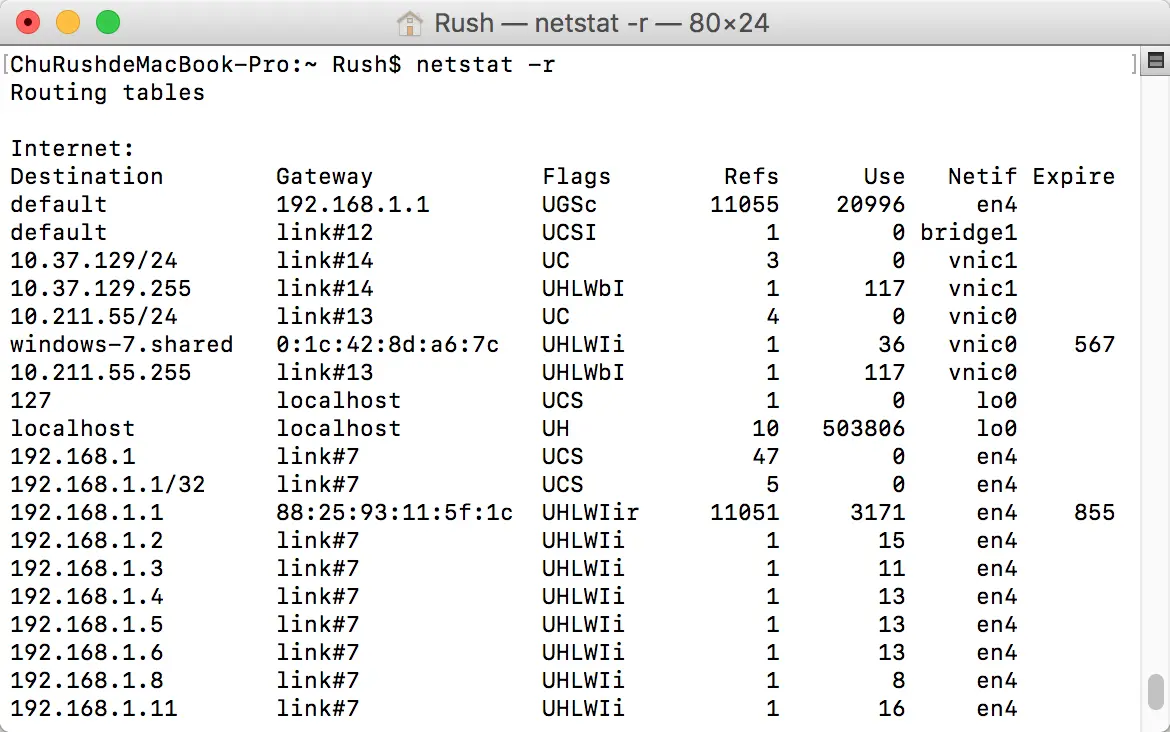
其他用法:netstat -i
作用:查看接口信息
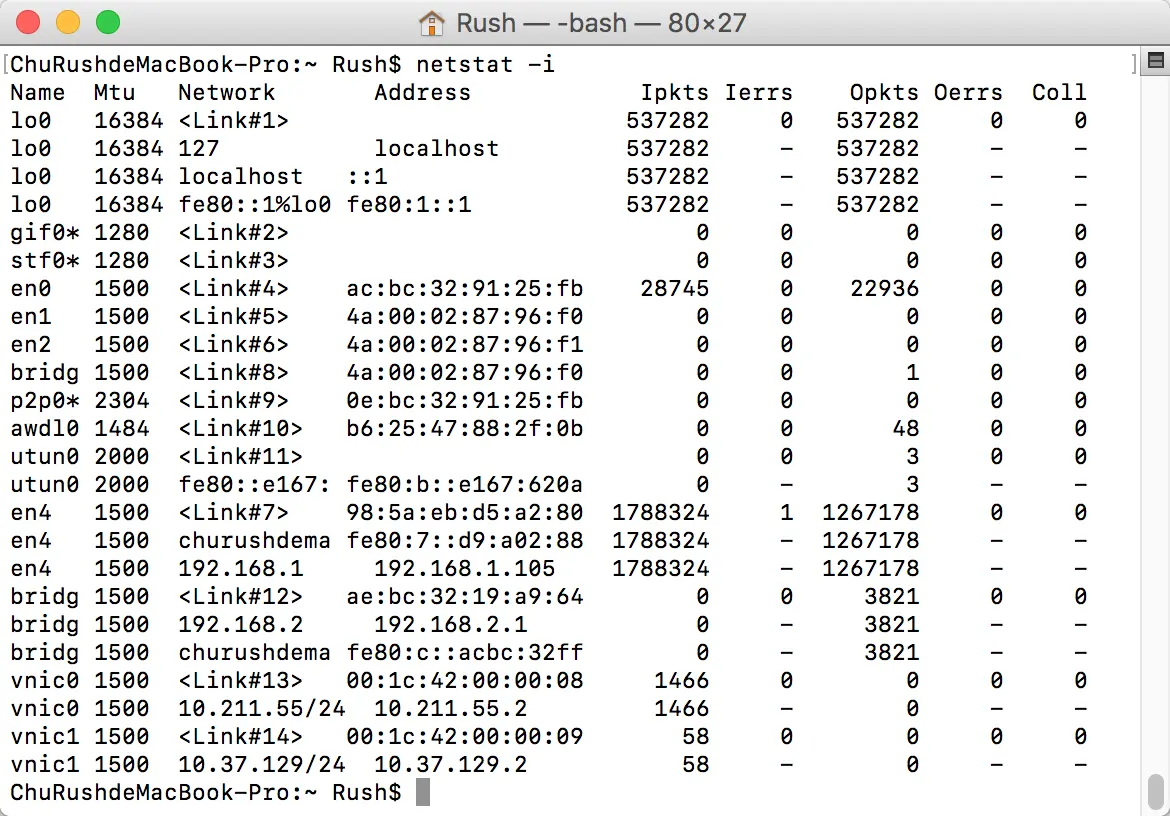
我们在终端里能够执行的一条条命令(ls cd cp mv等等),都是放在/bin下面的一个个小程序。
之所以能够直接运行,不需要再其前面添加目录。
是因为将这些目录都添加到了环境变量PATH中
命令1:set | grep PATH
作用:查看环境变量

虽然东西很多,但是可以看出来他们之间使用了冒号分隔开
命令2:PATH=$PATH:~/bin
作用:将其他文件夹路径(本机用户下面的bin目录)添加到PATH
Tips:
这样做只是一次性的,也就是说在当前终端,是可以直接生效的,但是当你关闭后,重新打开终端,这个操作是不被保存的。
在/etc/profile这个文件是任何人打开终端都会执行的,是系统级的profile。
如果我们想自定义自己的profile,可以在自己的家目录下新建文件命名为:.profile,这个文件会在你打开终端时自动执行
我们将刚刚的命令2输入其中,然后保存退出(vim下使用:wq)
这样的话,在我们刚刚已经登录的终端里面它还是不起作用的,假如你希望它可以立刻生效,你可以使用source命令。
命令3:source
作用:使Shell读入指定的Shell程序文件并依次执行文件中的所有语句,通常用于重新执行刚修改的初始化文件,使之立即生效,而不必注销并重新登录
例如:source .profile
至此,每次当你打开终端的时候,将会默认执行一遍.profile中的命令。